Adatok átvitele a ZTE-ről Androidra
Gratulálunk, hogy vadonatúj Android telefonja van! Valójában ez nem új köszöntés azoknak, akik most vettek egy új telefont, mivel a technológia gyorsan változik. Amint látható, az iparág hatalmas gyártói minden évben új modelleket adnak ki, ami lerövidíti a kütyük cseréje közötti különbséget. Néhány ember számára szórakoztató egy új telefon beállítása. De ha fontos adatokat kell átvinnie régi ZTE telefonjáról Androidra, ez lesz az egyik legnehezebb feladat.
Akkoriban léteztek általános módszerek, amelyeket megtehet adatok átvitele a ZTE-ről az Androidra. A Bluetoothon kívül sokan próbálkoztak az Android Beam használatával adatátvitelre. Az Android Beam segítségével átviheti a fényképeket, weboldalakat, adatokat és videókat régi telefonjáról új telefonjára, ha az Android Beam be van kapcsolva, összeilleszti az eszközöket. A Bluetooth-hoz képest az Android Beam-et részesítették előnyben, mivel nagy adatátvitelre képes. Arról is beszámoltak, hogy a Bluetooth átvitel korlátokkal jár, és időnként kockázatos.
- 1. rész: Az adatok átvitelének módjai a ZTE-ről az Androidra az Android Beam használatával
- 2. rész: Adatátvitel a ZTE-ről Android-eszközökre egyetlen kattintással
1. rész: Az adatok átvitelének módjai a ZTE-ről Androidra az Android Beam használatával
• Ellenőrizze az NFC támogatást
Győződjön meg arról, hogy mindkét eszköz támogatja az NFC-t. Az ellenőrzéshez lépjen a Beállítások képernyőre, koppintson a tovább gombra, és tekintse meg a Vezeték nélküli és hálózatok alatt. Ha nem látott NFC-címkét, az azt jelenti, hogy nem található hardver vagy támogatás. Ez gyakori a régi verzióknál vagy az Android által nem támogatott platformoknál. További információkért az NFC nemrégiben jelent meg.
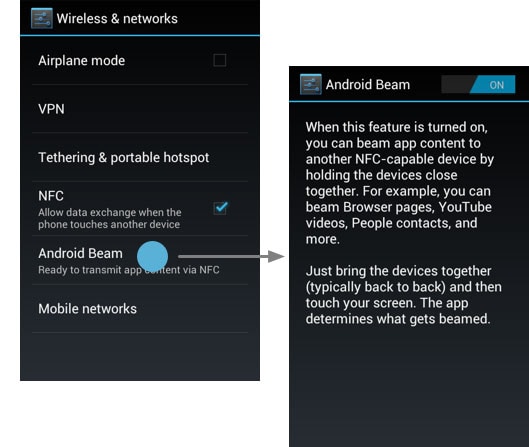
• Nyissa meg a megosztani kívánt adatokat
Ebben a lépésben navigálnia kell a megosztani kívánt adatok között. A legtöbb ember az SD-kártyát keresi az adatok megkereséséhez, de amikor korábban megváltoztatta a helyet, próbáljon meg keresni a fájlokban az adott helyen. Ha közel van az NFC-hez, próbálja meg bejelölni a négyzetet, hogy engedélyezze az adatcserét, amikor a telefon egy másik eszközhöz ér.
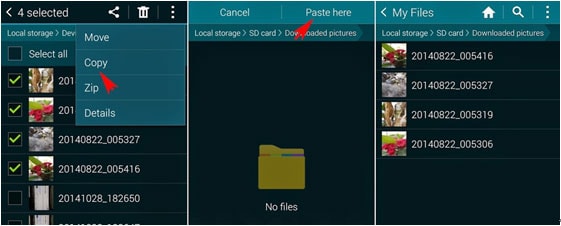
• Érintse meg az Android Beam lehetőséget

• Csúsztassa a kapcsolót Be vagy Ki állásba
Amikor létrejött az NFC-kapcsolat, hangot kell hallania. Ezután a képernyőn megjelenik az Érintse meg a sugárzáshoz felirat. Érintse meg, hogy megjelenjen a másik képernyőjén.
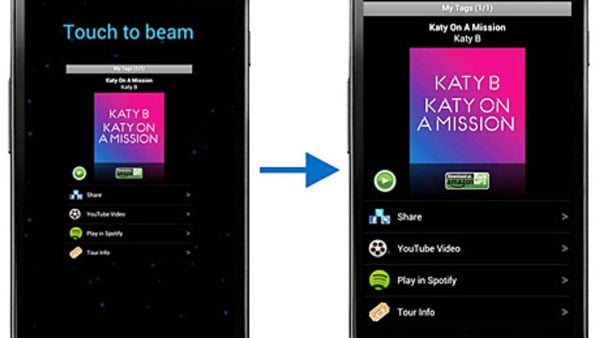
Bukás: Ahhoz, hogy az adatátvitel működjön, mindkét eszköznek támogatnia kell a Near Field kommunikációt, és rendelkeznie kell vele – így az NFC elérhetősége az első kudarc. A következő bukás a zsetonok elhelyezkedése. Bár sok utasítás található az interneten, mégis meg kell találnia és össze kell raknia ezt a 2 chipet. A fórumok és a kutatások szerint ez a legfélelmetesebb rész. A gondok elkerülése érdekében próbáljon meg professzionálisabb eszközt választani, hogy időt és energiát takarítson meg. A MobileTrans tökéletes választás, ha adatátvitelről van szó a ZTE-ről Android telefonra.
2. rész: Adatok átvitele a ZTE-ről Android-eszközökre egyetlen kattintással
DrFoneTool – Telefon átvitel egy olyan eszköz, amely képes adatátvitelre Android-eszközök és más platformok között. Egyszerűen, egyetlen kattintással átvihet szöveges üzeneteket, névjegyeket, hívásnaplókat, fényképeket, alkalmazásokat, zenéket és videókat a ZTE-ről az Androidra.

DrFoneTool – Telefon átvitel
Adatok átvitele a ZTE-ről Androidra 1 kattintással!
- Könnyen átvihet fényképeket, videókat, naptárakat, névjegyeket, üzeneteket és zenét a ZTE telefonról más Android telefonokra.
- Lehetővé teszi az átvitelt HTC, Samsung, Nokia, Motorola és más készülékekről iPhone X/8/7S/7/6S/6 (Plus)/5s/5c/5/4S/4/3GS készülékre.
- Tökéletesen működik Apple, Samsung, HTC, LG, Sony, Google, HUAWEI, Motorola, ZTE, Nokia és más okostelefonokkal és táblagépekkel.
- Teljesen kompatibilis az olyan nagy szolgáltatókkal, mint az AT&T, a Verizon, a Sprint és a T-Mobile.
- Teljes mértékben kompatibilis az iOS 11 és az Android 8.0 verziókkal
- Teljesen kompatibilis a Windows 10 és a Mac 10.13 rendszerrel.
Adatok átvitele a ZTE-ről Android-eszközökre a DrFoneTool – Phone Transfer segítségével
A ZTE támogatja az Androidot, így az Android to Android elven átvihető. A DrFoneTool – Phone Transfer használata az adatok átvitelére gyors és problémamentes. Csak egy működő USB-kábelre, számítógépre, ZTE telefonra és új Android telefonjára van szüksége.
Lépés 1: Telepítse az Android adatátviteli eszközt, a DrFoneTool – Phone Transfer
Telepítse és indítsa el a DrFoneTool programot a számítógépén. Az elsődleges ablaknak az alábbi mintaként kell megjelennie. Ha végzett, kattintson a „Telefon átvitel” módra.

Lépés 2: Csatlakoztassa a ZTE-t az Android telefonhoz a számítógépéhez
Csatlakoztassa mindkét ZTE és Android készülékét ugyanahhoz a számítógéphez USB-kábellel. A DrFoneTool-t azonnal észlelni kell, és az észlelés után győződjön meg arról, hogy mind a Forrás, mind a Cél a megfelelő pozícióban van. Ha nem, kattintson a „Flip” gombra a cseréhez.

Lépés 3: Adatátvitel a ZTE-ről Android telefonra
Az átvinni kívánt adatok vagy tartalom ellenőrzése után kattintson az „Átvitel indítása” gombra. Megjelenik a felugró ablakban. Ha elkészült, kattintson az OK gombra.

Az ítélet
Ha most vásárolta meg új Android telefonját, és azt tervezi, hogy eladja, adományozza vagy megtartja ZTE telefonját, ne felejtse el menteni és átvinni, amit elkezdett. Bár vannak más módszerek is az adatok átvitelére, miért ne válassza a legegyszerűbb, legbiztonságosabb és leghatékonyabb adatátviteli módot? Köszönhetően ennek az innovatív DrFoneTool – Phone Transfer technológiának, amely segít a felhasználóknak az adatok egyszerű átvitelében a ZTE telefonról az Android telefonra. Ami még érdekesebb, hogy teljesen különböző platformokkal rendelkező eszközök között is lehet adatokat továbbítani, mint például az iPhone iOS, a Nokia Symbian és a Samsung Android.
A mobil adatforgalom korában az okostelefonokat cikkek olvasására, webhelyek böngészésére, filmek nézésére, fényképek mentésére, játékokra és zenehallgatásra használják. A technológia fejlődése megnyitotta az eszközök útját az adatátvitelhez. A Wondershare MobileTrans segítségével egyszerűen vihet át videókat, névjegyzékeket, képeket, üzeneteket, hívásnaplókat és kedvenc lejátszási listákat ZTE telefonja és Android telefonja között. Ez biztonságosabbá teszi adatait, és megkönnyíti az életét. Ha most cserélte le ZTE telefonját Android telefonra, mentse el értékes adatait a fenti lépések végrehajtásával.
Szavazás: Milyen ZTE-eszközöket használsz?
Ezek a tíz legjobb ZTE-készülék listája az Egyesült Államokban
• ZTE Grand™ X Max+
• ZTE Imperial™ II
• ZTE Speed™
• ZTE ZMAX™
• ZTE Blade S6 Plus
• ZTE Nubia Z9 Max
• ZTE Blade S6 Lux
• ZTE Blade S6
• ZTE Nubia Z9 Mini
• ZTE Blade L3
Legfrissebb cikkek

